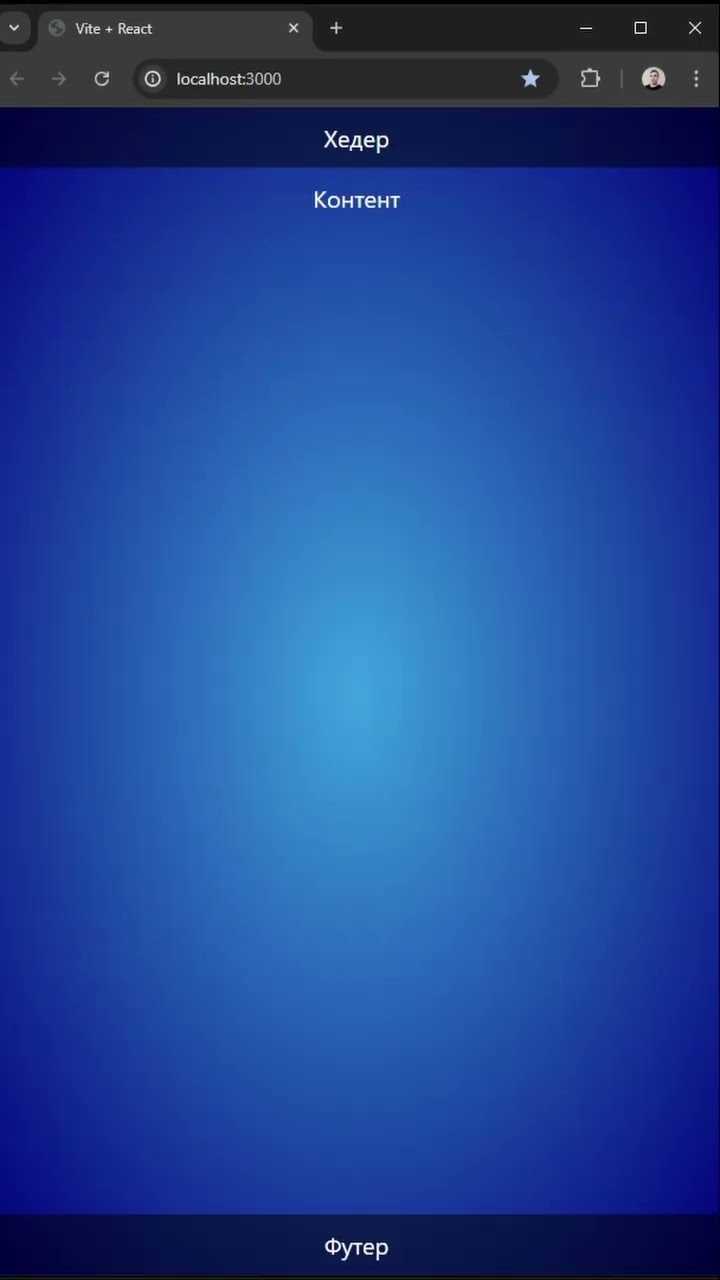
В CSS существует несколько способов прижать элемент к низу родительского блока. Один из самых эффективных и гибких методов – использование свойства position с значением absolute или fixed, а также комбинация с родительским контейнером, имеющим свойство position: relative. Такой подход позволяет точно позиционировать элемент в пределах блока без изменения его визуальной структуры.
Другой вариант – использование flexbox. Это один из самых удобных способов для выравнивания элементов по вертикали и горизонтали. В flexbox можно использовать свойство align-items с значением flex-end для прижатия дочернего элемента к низу контейнера. При этом не нужно вручную задавать размеры, а сам элемент будет автоматически растягиваться в зависимости от содержимого.
Также стоит обратить внимание на свойство grid. С помощью CSS Grid Layout можно контролировать расположение элементов в двух измерениях. Для того чтобы прижать объект к низу, достаточно задать свойство align-self: end для нужного элемента. Этот метод особенно полезен, когда требуется сложная структура с несколькими элементами в блоке, и нужно эффективно контролировать их расположение.
Использование свойства position: absolute;
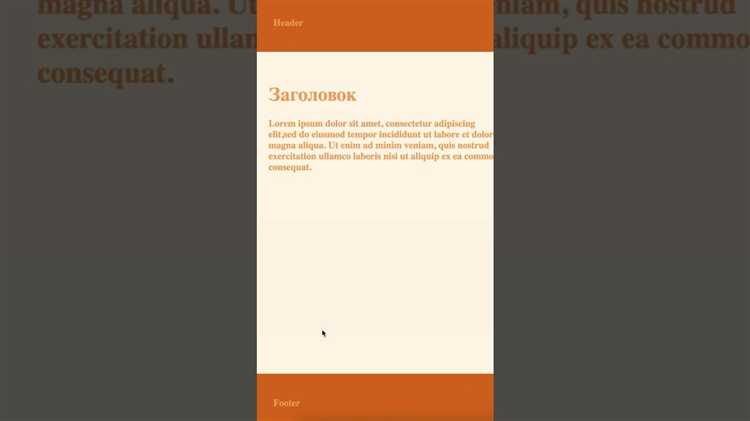
Свойство position: absolute; позволяет позиционировать элемент относительно его ближайшего предка с position: relative;, position: absolute; или position: fixed;. Это важный инструмент для точного размещения объектов внутри блока, что особенно полезно, когда нужно прижать элемент к низу родительского контейнера.
При использовании position: absolute; элемент вытягивается из нормального потока документа, то есть его расположение не влияет на остальные элементы на странице. Элемент с этим свойством можно позиционировать с помощью свойств top, right, bottom и left.
Чтобы прижать объект к низу родительского блока, нужно использовать сочетание position: absolute; и bottom: 0;. В этом случае элемент будет расположен на нулевом расстоянии от нижней границы его ближайшего позиционированного родителя.
Пример:
.container {
position: relative;
height: 300px;
background-color: lightgray;
}
.element {
position: absolute;
bottom: 0;
left: 0;
width: 100%;
background-color: steelblue;
}
В этом примере элемент с классом .element будет прижат к нижнему краю блока .container, а ширина его будет равна ширине родителя.
Особенности: важно помнить, что position: absolute; применяется в контексте ближайшего предка с позиционированием. Если у родительского блока нет явного позиционирования (например, position: relative;), элемент с position: absolute; будет позиционироваться относительно всего документа. Это стоит учитывать, особенно при сложных макетах.
Для точного контроля за размещением элементов используйте z-index, чтобы управлять их наложением, а также учитывайте возможные особенности прокрутки страницы при позиционировании элементов внизу.
Как задать position: relative; родительскому элементу

Чтобы элемент располагался относительно своего родителя, необходимо задать для родительского элемента стиль position: relative;. Этот стиль позволяет позиционировать дочерние элементы с помощью свойств top, right, bottom и left, при этом сам родитель остаётся на своём месте в потоке документа.
Основное преимущество position: relative; заключается в том, что родительский элемент остаётся на своём обычном месте, а дочерний элемент можно «отдвигать» от его нормального положения. Например, дочерний элемент с абсолютным позиционированием будет размещён относительно ближайшего предка с заданным position: relative;.
Пример использования: родитель с position: relative; и дочерний элемент с position: absolute;. В этом случае дочерний элемент будет расположен относительно родителя, а не относительно всего документа.
Важно помнить, что если родительский элемент не имеет указанного position: relative;, то дочерний элемент с position: absolute; будет позиционироваться относительно первого предка с позиционированием, либо относительно корня документа, если такого элемента нет.
Рассмотрим следующий пример:
HTML |
CSS |
<div class="parent"> <div class="child"></div> </div> |
.parent {
position: relative;
}
.child {
position: absolute;
top: 10px;
left: 20px;
}
|
В этом примере дочерний элемент будет сдвигаться на 10 пикселей вниз и на 20 пикселей вправо относительно родительского элемента. Если бы родительский элемент не имел свойства position: relative;, то дочерний элемент с position: absolute; переместился бы относительно всего документа.
Таким образом, задавая position: relative; родительскому элементу, вы задаёте контекст для позиционирования дочерних элементов, что позволяет более гибко управлять их расположением внутри родителя.
Метод с использованием flexbox: align-items и justify-content
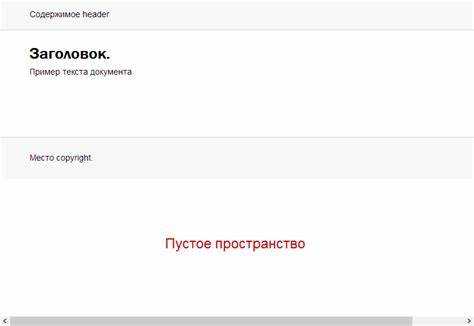
Для прижатия объекта к нижней части блока с использованием Flexbox необходимо правильно настроить контейнер и элементы внутри него. Flexbox предлагает два ключевых свойства: align-items и justify-content, которые управляют выравниванием элементов по вертикали и горизонтали соответственно.
Чтобы прижать элемент к нижнему краю контейнера, используйте свойство align-items со значением flex-end. Это выровняет элементы по нижнему краю контейнера по вертикали, если контейнер имеет направление по умолчанию (по оси X). Пример:
.container {
display: flex;
align-items: flex-end;
}
Если нужно прижать объект к низу и при этом распределить свободное пространство между элементами, используйте justify-content с значением space-between или space-around. Эти значения обеспечат равномерное распределение элементов по оси X, оставляя пустое пространство сверху или снизу, в зависимости от вашего требования.
.container {
display: flex;
justify-content: space-between;
}
Для более гибкого управления и точного выравнивания можно комбинировать оба свойства. Например, если нужно, чтобы один элемент был прижат к низу, а другие элементы равномерно распределялись сверху, используйте следующую конструкцию:
.container {
display: flex;
flex-direction: column;
justify-content: space-between;
height: 300px;
}
Таким образом, Flexbox позволяет легко и точно контролировать расположение объектов внутри контейнера, прижимая их к нижнему краю с помощью align-items: flex-end и управляясь пустым пространством с помощью justify-content.
Применение CSS Grid для прижатия к низу
CSS Grid предоставляет мощный и гибкий способ управления размещением элементов на странице. Для того чтобы прижать объект к низу контейнера, можно использовать различные техники. Рассмотрим, как этого добиться с помощью CSS Grid.
Чтобы прижать элемент к низу блока, достаточно настроить контейнер как grid-контейнер и задать правильное размещение для элементов внутри него.
- Убедитесь, что контейнер имеет свойство
display: grid;. Это позволяет использовать возможности CSS Grid для управления расположением элементов. - Задайте для контейнера свойство
grid-template-rowsс двумя значениями. Первое значение отвечает за верхнюю часть, а второе – за оставшуюся часть, которая будет растягиваться вниз. - Используйте свойство
align-self: end;для того, чтобы элемент оказался прижатым к нижней части контейнера. Это свойство заставляет объект выровняться по нижнему краю своей ячейки в гриде.
Пример кода:
.container {
display: grid;
grid-template-rows: 1fr auto;
}
.item {
align-self: end;
}
В этом примере контейнер состоит из двух строк. Первая строка растягивается на оставшееся пространство, в то время как вторая строка будет занимать минимальную высоту, подходящую для содержимого. Элемент с классом .item будет прижат к низу контейнера.
Если нужно, чтобы объект находился не просто внизу, а внизу определенной области (например, внутри ячейки или другого контейнера), можно комбинировать этот подход с дополнительными настройками для колонок или внутреннего контейнера.
Такая настройка позволяет легко прижимать элементы, не прибегая к абсолютному позиционированию и не нарушая общего потока документа.
Использование margin-top: auto для блоков внутри flex-контейнера
Внутри flex-контейнера свойство margin-top: auto позволяет легко позиционировать элементы так, чтобы они прижимались к нижней части контейнера. Это достигается за счет использования механизма распределения пространства, характерного для flexbox.
Когда для блока устанавливается margin-top: auto, этот элемент получает максимальное пространство сверху, что перемещает его к нижнему краю родительского контейнера. Это особенно полезно, если необходимо разместить элемент внизу без явного указания высоты или дополнительных вычислений.
Пример:
.container {
display: flex;
flex-direction: column;
height: 300px;
background-color: lightgray;
}
.item {
margin-top: auto;
background-color: lightblue;
}
В данном примере блок с классом .item будет размещен внизу контейнера, так как его верхний отступ будет автоматически увеличен до доступного пространства. Контейнер с flex-контейнером будет занимать всю высоту в 300px, и элемент с margin-top: auto прижмется к нижнему краю.
Важно: Чтобы свойство margin-top: auto работало корректно, родительский контейнер должен быть настроен как flex-контейнер с flex-direction: column. В противном случае, марджины не будут вести себя как ожидалось.
Это свойство особенно удобно при создании адаптивных интерфейсов, когда нужно, чтобы элементы располагались внизу, независимо от содержания других блоков.
Позиционирование с помощью transform: translateY()

Свойство CSS transform: translateY() позволяет перемещать элемент по вертикали относительно его исходного положения. Это часто используется для точного позиционирования объектов, в том числе для прижатия элемента к низу родительского блока.
Синтаксис translateY() выглядит следующим образом: transform: translateY(<значение>);. Значение может быть указано в пикселях (px), процентах (%) или других единицах измерения. Важно отметить, что данный метод изменяет положение элемента визуально, не влияя на его поток в документе, что позволяет избежать перерасчета других элементов страницы.
Для прижатия элемента к низу блока с использованием transform: translateY() можно комбинировать это свойство с position: absolute; или position: relative;. Рассмотрим пример:
Контент
В данном случае элемент с классом child будет прижат к низу блока container благодаря установке position: absolute; и использованию bottom: 0. Это комбинированный подход, в котором transform: translateY() может быть полезен для дополнительных корректировок, если необходимо точнее контролировать положение внутри родителя.
Также translateY() полезен, когда нужно выполнить анимацию перемещения элемента по вертикали. В отличие от изменения top или bottom, при использовании transform не происходит перерасчета макета страницы, что снижает нагрузку на браузер и улучшает производительность.
Однако следует помнить, что translateY() не влияет на фактические размеры и поток документа. Это может вызвать проблемы в случае, если элемент должен влиять на размещение других объектов. Для корректного контроля над компоновкой и видимостью следует использовать его в сочетании с другими методами позиционирования.
Как прижать элемент с помощью свойства bottom

Свойство `bottom` в CSS используется для позиционирования элементов в нижней части их контейнера. Оно работает в контексте элементов с позиционированием, заданным через `position: relative`, `position: absolute`, `position: fixed` или `position: sticky`. Важно понимать, что для корректного применения `bottom`, элемент должен быть явно позиционирован.
Чтобы прижать элемент к низу блока, нужно использовать комбинацию с другими свойствами, такими как `position` и `bottom`. Например, если у вас есть блок, в котором нужно разместить элемент внизу, достаточно установить для этого элемента `position: absolute` и указать `bottom: 0`. Это гарантирует, что элемент будет располагаться у самого низа контейнера.
Пример CSS:
.element {
position: absolute;
bottom: 0;
}
Если родительский блок имеет относительное позиционирование (`position: relative`), то дочерний элемент с `position: absolute` будет прижат к его нижней части. Важно, что родительский блок должен иметь определённые размеры, иначе результат может быть неожиданным.
Для более сложных случаев, например, при необходимости задать отступы от низа, можно использовать значения, отличные от `0`. Например, если нужно оставить небольшой отступ, достаточно указать `bottom: 10px`:
.element {
position: absolute;
bottom: 10px;
}
Когда элемент имеет `position: fixed`, его позиционирование привязано к окну браузера, и `bottom: 0` будет прижимать элемент к нижней границе окна. В этом случае блок будет оставаться зафиксированным при прокрутке страницы.
Для элементов с `position: sticky` свойство `bottom` помогает прижать элемент к низу, когда он достигает этого положения в процессе прокрутки страницы. Однако важно помнить, что `sticky` работает только внутри родительского блока с заданной высотой, а также необходимо учитывать другие свойства, такие как `top` или `bottom`, чтобы контролировать поведение элемента.
Решения для прижатия элементов в адаптивном дизайне
При разработке адаптивных интерфейсов важно учитывать, как элементы располагаются на разных устройствах. Прижатие элемента к низу блока – распространённая задача, которую можно решить с помощью различных CSS-свойств и техник. Рассмотрим несколько эффективных подходов.
- Использование Flexbox: Flexbox предоставляет гибкий способ для выравнивания элементов. Для прижатия элемента к низу родительского блока достаточно задать родительскому элементу стиль
display: flex;, а дочернему элементу –margin-top: auto;. Это позволяет дочернему элементу оставаться у нижней границы родительского контейнера, даже если его высота меняется.
.container {
display: flex;
flex-direction: column;
height: 100%;
}
.child {
margin-top: auto;
}
- Использование Grid Layout: CSS Grid также предоставляет возможности для прижатия элементов. Для этого можно использовать сочетание
grid-template-rowsиalign-self. Например, если родительский элемент настроен как grid, дочерний элемент можно расположить внизу, указавalign-self: end;.
.container {
display: grid;
grid-template-rows: 1fr auto;
}
.child {
align-self: end;
}
- Абсолютное позиционирование: Для старых браузеров или специфичных случаев, когда необходимо более точное управление позиционированием, можно использовать абсолютное позиционирование. Родительский элемент должен иметь
position: relative;, а дочерний –position: absolute;иbottom: 0;, чтобы прижать его к нижней части родителя.
.container {
position: relative;
height: 100%;
}
.child {
position: absolute;
bottom: 0;
}
- Использование минимальной и максимальной высоты: Если контейнер имеет фиксированную или изменяющуюся высоту, можно использовать свойства
min-heightиmax-heightв сочетании сflexboxилиgrid. Это помогает обеспечить гибкость в адаптивных макетах, при этом элемент будет прижат к низу, но не выходит за пределы заданных размеров.
.container {
display: flex;
flex-direction: column;
min-height: 100vh;
}
.child {
margin-top: auto;
}
- Использование вьюпортных единиц: Для прижатия элемента к низу можно использовать вьюпортные единицы (
vhиvw). Например, если контейнер имеет высоту в 100vh, дочерний элемент можно прижать к низу, установив его положение с помощьюposition: absolute;или с помощьюflexbox.
.container {
display: flex;
height: 100vh;
flex-direction: column;
}
.child {
margin-top: auto;
}
Важно понимать, что в адаптивном дизайне всегда стоит учитывать изменения размера экрана, а также взаимодействие с другими элементами, чтобы избежать непредвиденных сдвигов контента. Рекомендуется тестировать решения на разных устройствах и разрешениях экрана для обеспечения стабильности макета.